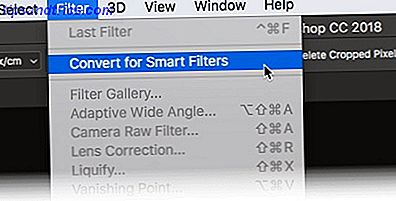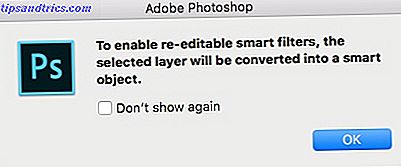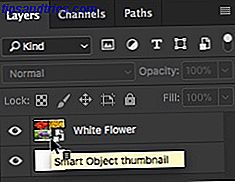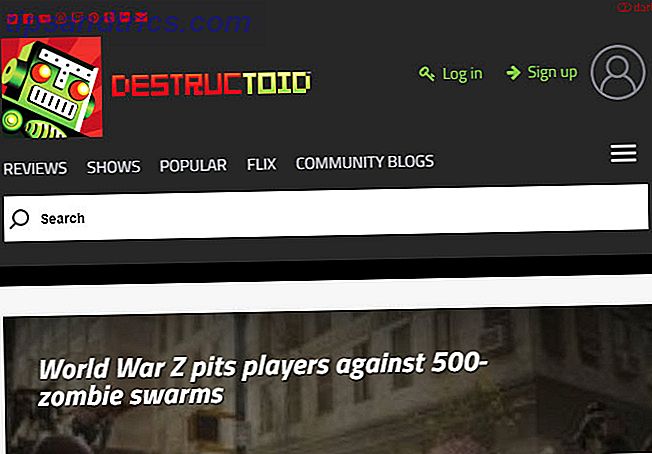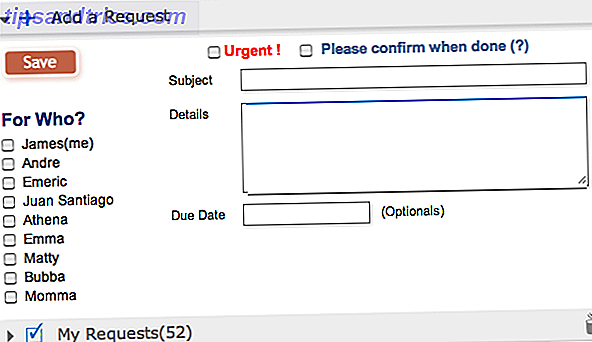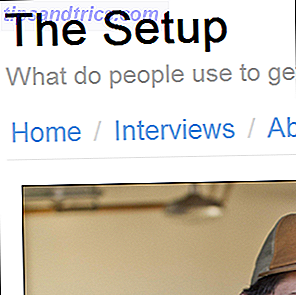Κάθε όμορφη Μάθετε Επεξεργασία Φωτογραφιών στο Photoshop: Αποκτήστε τα Βασικά Μέσα σε 1 ώρα Μάθετε Επεξεργασία Φωτογραφιών στο Photoshop: Αποκτήστε τα Βασικά Down σε 1 ώρα Το Photoshop είναι ένα εκφοβιστικό πρόγραμμα - αλλά με μόνο μία ώρα, μπορείτε να μάθετε όλα τα βασικά. Πιάσε μια φωτογραφία που θέλετε να επεξεργαστείτε και ας ξεκινήσουμε! Διαβάστε περισσότερα Το εφέ του Adobe Photoshop είναι το αποτέλεσμα της επεξεργασίας μαγείας σε πολλαπλά επίπεδα. Τα επίπεδα, όπως απλά διαφανή φύλλα, μπορούν να ανακατευτούν και να διαμορφωθούν μαζί. Αλλά ξέρατε ότι μπορείτε να χρησιμοποιήσετε ένα έξυπνο φίλτρο, αντί για ένα κανονικό φίλτρο, σε πολλά στρώματα για ακόμη πιο ενδιαφέροντα αποτελέσματα;
Ένα κανονικό φίλτρο αλλάζει μόνιμα τα εικονοστοιχεία σε ένα στρώμα. Ένα έξυπνο φίλτρο εφαρμόζει ένα φαινόμενο φίλτρου στα στρώματα χωρίς καταστροφή. Αυτό είναι ένα τεράστιο βήμα εξοικονόμησης χρόνου. Ας δούμε πώς μπορείτε να χρησιμοποιήσετε ένα έξυπνο φίλτρο σε πολλαπλά επίπεδα και να διατηρήσετε τη δύναμη να κάνετε αλλαγές ανά πάσα στιγμή.
Πώς να εφαρμόσετε ένα έξυπνο φίλτρο σε πολλαπλά επίπεδα στο Photoshop
- Μεταβείτε στον πίνακα "Επίπεδα" και επιλέξτε όλα τα επίπεδα στα οποία θέλετε να εφαρμόσετε ένα φίλτρο.

- Μεταβείτε στο στοιχείο Φίλτρο στο μενού. Θα παρατηρήσετε ότι κανένα από τα φίλτρα δεν είναι διαθέσιμο σε εσάς - εκτός από ένα. Επιλέξτε Μετατροπή για έξυπνα φίλτρα .
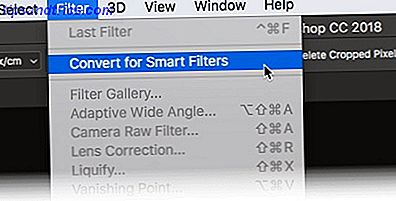
- Το Photoshop θα σας πει ότι τα έξυπνα φίλτρα είναι εκ νέου επεξεργάσιμα και τα στρώματα θα γίνουν ένα έξυπνο αντικείμενο. Κάντε κλικ στο κουμπί OK και επιλέξτε οποιοδήποτε φίλτρο. Για παράδειγμα, επέλεξα την επιλογή "Oil Paint" από τη συλλογή φίλτρων.
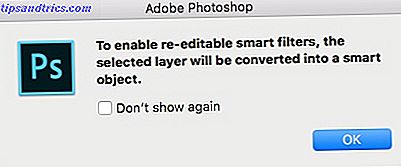
- Αν χρειάζεται να αλλάξετε κάτι σε ένα από τα στρώματα πριν ή μετά την εφαρμογή του φίλτρου, κάντε κλικ στη μικρογραφία του στρώματος έξυπνων αντικειμένων . Η ομάδα εικόνων ανοίγει σε ένα δεύτερο παράθυρο . Κάθε εικόνα είναι πίσω στο δικό της στρώμα.
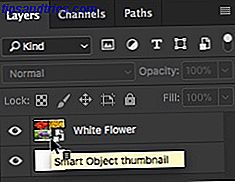
- Επιλέξτε το επίπεδο που θέλετε να επεξεργαστείτε. Πατήστε Ctrl + S (Windows) ή Command + S (Mac) για να αποθηκεύσετε την αλλαγή. Κλείστε το δεύτερο παράθυρο. Θα παρατηρήσετε ότι το έξυπνο αντικείμενο στο πρώτο παράθυρο έχει ενημερωθεί με τις επεξεργασίες σας.
Το Smart Filter σάς επιτρέπει να εφαρμόζετε ένα φίλτρο σε ένα βήμα, σαν να έχουν όλα τα επιλεγμένα επίπεδα επίπεδα. Το Smart Filter θεωρεί τις ομαδοποιημένες φωτογραφίες ως μία εικόνα και εφαρμόζει ανάλογα το φίλτρο στα εικονοστοιχεία.

Τα έξυπνα φίλτρα δεν είναι καταστροφικά . Μπορείτε να ρυθμίσετε, να αφαιρέσετε ή να αποκρύψετε ένα Smart Filter οποιαδήποτε στιγμή. Αλλά το Adobe λέει αυτό:
"Μπορείτε να εφαρμόσετε οποιοδήποτε φίλτρο του Photoshop (το οποίο έχει ενεργοποιηθεί για να λειτουργήσει με έξυπνα φίλτρα) - εκτός από το Blur φακού, το φλας, το δέντρο και το σημείο εξαφάνισης ως έξυπνο φίλτρο. Επιπλέον, μπορείτε να εφαρμόσετε Σκιά / Στιγμιότυπο ως έξυπνα φίλτρα. "
Τα έξυπνα φίλτρα είναι πραγματικά απλά αλλά ισχυρά. Μπορείτε να αλλάξετε τις λειτουργίες μείγματος, να χρησιμοποιήσετε τις μάσκες φίλτρων ή απλώς να τροποποιήσετε τις ρυθμίσεις φίλτρου για δροσερά εφέ. Και δεν θα χάσετε pixels!
Ποιος είναι ο αγαπημένος σας τρόπος χρήσης έξυπνων φίλτρων;
Image Credit: Yaruta / Depositphotos